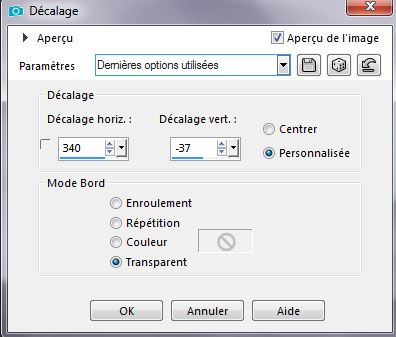-
Art moderne

Je viens de rajouter un nouvelle rubrique
Pour Paint Shop.
uniquement pour les
"Art modernes "
Par ce nouveau tuto
qui indique le retour des tutoriels.
Je vous souhaite un bon travail dans la détente.


-
Par mumute le 19 Juillet 2019 à 16:06

je vous présente mon nouveau tuto.
" Pourquoi "
pour paintshop au choix

Amusez-vous bien.
Ce tutoriel est ma propriété.
Toute ressemblance de près ou de loin avec ce tutoriel existant ne serait que
pure
coïncidence.
Vous ne pouvez copiés ni afficher sur site, blog ou forum.
Il est soumis à des droits d' auteurs.
Si vous réalisez une créations à partir de se tuto.
Je vous demanderai de mettre un lien vers mon blog.
Merci de votre compréhension.
Il est interdit de partager mes tubes et tuto pour offrir sur vos blog et site.
http://copyright.be

Matériel
9 Tubes personnels à ne pas distribuer,
et ce servir pour des créations personnelles
je n'en donne pas le droit.
Je les mets uniquement pour ce tuto.
3 Tubes du net.
12 Captures d'écran.
1 Matrice de couleur

C'est parti.
Ouvrir les tubes
les dupliquer.
On ferme les originaux.
Un peut long ce tutoriel mes facile par
des copier et dupliquer.
1 - Couleur # CBBCBF
2 - # 815195
1 - Fichiers / Nouveau.
1024 x 600.
2 - Effets / Modules externes / Mehdi / Wavy Lab 1.1.
Voir capture 1.
3 - Calques / Nouveau calque raster.
4 - Sélections / Sélectionner tout.
5 - Edition / Copier le tube paysage.
6 - Edition / Coller dans la sélection.
Ne rien sélectionner.
7 - Calques / Propriétés / Lumières héritée / Opacité 70.
8 - Effets / Modules externes / FM Tile Tools / Blend Emboss ( par défault ).
9 - Calques / Fusionner le calque de dessous.
10 - Edition / Copié le tube de la main.
Edition coller comme un nouveau calque.
11 - Image / Redimensionner à 65 %.
Décocher tout les calques.
12 - Effets / Effets d'image / Décalage.
Voir capture 2.
13 - Edition / Copier le tube " Amarina Bychkova ".
Edition / Coller comme une nouveau calque.
14 - Image / Redimensionner 30%.
Décocher redimensionner tout les calques.
Pas oublié d'enlever ma signature.
15 - Image / Miroir / Miroir horizontal.
16 - Réglage / Netteté.
17 - Effets / Effets d'image / Décalage.
Voir capture 3.
18 - Calques / Propriétés / on baisse l'opacité à 50%.
19 - Outils / Sélection au lasso / Point par point / Ajouter /
Progressivité 0 / Adoucissant 0 / Cocher anticrénalage.
On va découper une partie du corps, pour voir les doigts.
20 - Réglage / Netteté.
21 - Calques / Fusionner le calque dessous.
22 -Edition / Copié le tube personnage.
Edition coller comme un nouveau calque.
23 - Objet / aligner à gauche.
Le descendre vers le bas.
24 - Edition / Copié le tube du visage 1.
Coller comme un nouveau calque.
25 - Effets / Effets d'image / Décalage.
Voir capture 4.
26 - Edition / Copié le visage 2.
Edition coller comme un nouveau calque.
27 - Effets / Effets d'image / Décalage.
Voir capture 5.
28 - Edition / Copier le tube visage 3.
Edition coller comme un nouveau calque.
29 - Effets / Effets d'image / Décalage.
Voir capture 6
30 - Effets / Effets d'image décalage.
Voir capture 7.
31 - Placer vous sur le raster 3 " personnage ".
32 - Calque / Dupliquer.
33 - Retour sur le raster 3 ( pas la copie ).
34 - Réglage / Flou gaussien à 25%.
35 - Calques / Propriétés / Luminance héritée.
36 - Placer vous en haut des calques raster 6.
Vous en êtes ici voir capture.
37 - Edition / Copier la larme.
Edition coller comme un nouveau calque.
Placer la larme sur le visage.
38 - Calques / Dupliquer.
39 - Image / Redimensionner à 75%.
Placer sur le visage 2.
40 - Calques / Dupliquer .
41 - Image / Redimensionner à 65%.
Placer sur le visage 3.
42 - Edition / Copier le tube de la fleur.
Edition coller comme un nouveau calque raster,
bonne mise en place, descendre ce calque sous la main.
43 - Effets / Modules externes / Alien Skin Eye Candi 5 : Impact /
Perspective Shadow / Long Perspective shadow in back.
Voir capture 8.
On va ensuite sur Basic.
Voir capture 9.
45 - Edition / Copier le tube ballon.
Edition coller comme un nouveau calque.
Placez le ou vous le désirer.
46 - Edition / Copier le tube du coeur.
Edition coller comme un nouveau calque raster.
Placer le sous le ballon.
47 - Calques / Fusionner le calque de dessous.
48 - Calques / Dupliquer.
50 - Image / Miroir vertical placer sous le ballon.
51 - Calques / Propriété à 50%.
Déplacer le calque sous la main.
52 - Edition / Copier le tube escalier.
Edition coller comme un nouveau calque raster.
53 - Effets / Modules externes / Flaming Pear / Flood.
Voir capture 10
54 - Placer vous sur le raster de la main.
55 - Calque / Dupliquer.
56 - Image / Miroir vertical.
Placer sous la main.
57 - Calques / Propriétés / Opacité à 50%.
58 - Effets / Modules externes / Flaming Pear / Flood.
Voir capture 11.
59 - Calques / Nouveau calque raster.
Signée.
60 - Calques / Fusionner / Tous ( aplatir ).
61 - Fichier / Exporter / Fichier JPEG Optimisé à 15.
C'est fini.

Merci d'avoir suivie ce tutoriel
N' hésitez pas à m' envoyer vos versions,
je me ferai une joie de les déposer sur le blog.


 votre commentaire
votre commentaire
Bienvenue